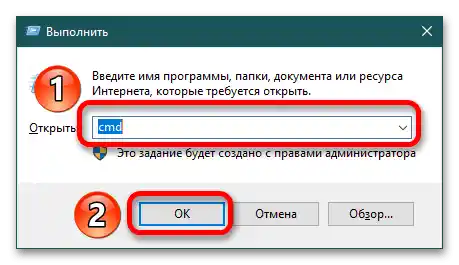Vsebina:
Prvo, kar je treba storiti, ko se ne morete povezati z oddaljenim namizjem – ponovno zaženite program in računalnik, če to ne pomaga, posodobite TeamViewer na vseh napravah.
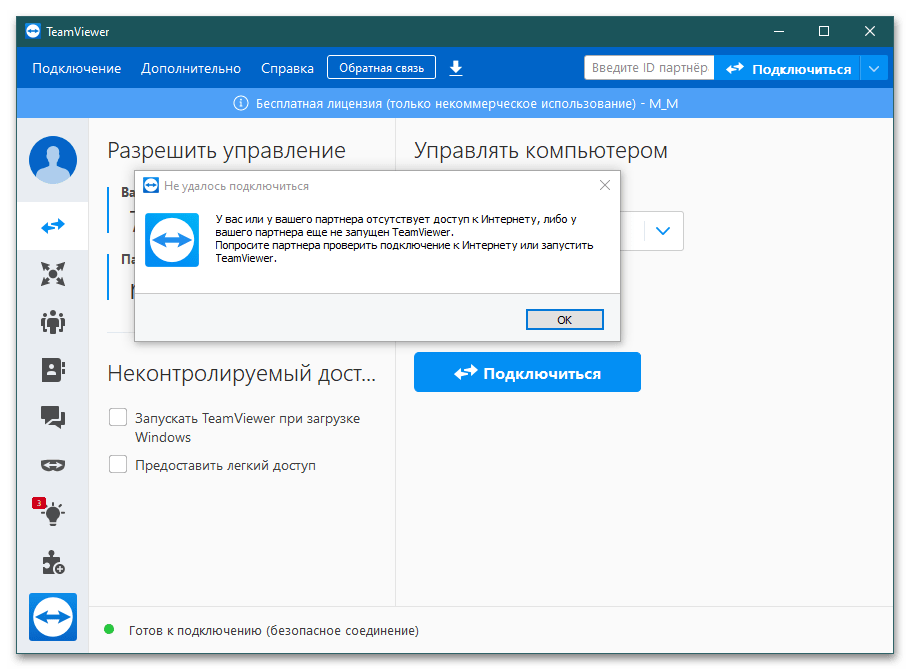
Razlog 1: Nestabilna internetna povezava
Hitrost interneta se zmanjšuje zaradi več dejavnikov: pohlep ponudnika, fizična poškodba optičnega kabla, težave z usmerjevalnikom itd.
Za določitev stabilnosti povezave preverite kakovost dostopa do svetovnega spleta. Če hitrost ni zadovoljiva, se obrnite na ponudnika. Če je s povezavo vse v redu, razmislite o naslednjih razlogih.
Podrobnosti: Ogled in merjenje hitrosti interneta v Windows
Razlog 2: Težave s omrežno opremo
Ta dejavnik je tesno povezan s prejšnjim. Okvara usmerjevalnika ovira oddaljeno povezavo. Če težava ni v zastareli različici in ne v težavah z internetom, je potrebno ponovno zagnati Wi-Fi usmerjevalnik in samo internetno povezavo.
- Izklopite napravo iz vtičnice in jo pustite stati nekaj minut.
- Izvlecite internetni kabel.
- Čez 2-3 minute vstavite kabel v vtičnico in povežite usmerjevalnik z električno omrežje.
Če so težave z omrežno opremo resnejše, se obrnite na ponudnika za ponastavitev nastavitev.
Razlog 3: Pomanjkanje pravic za popoln nadzor dostopa
Pogosta napaka – nepravilna nastavitev programa pred prvim zagonom.Za oddaljen dostop do drugega računalnika je potreben popoln nadzor, ki ga nastavite v parametrih.
- Odprite TeamViewer in se registrirajte v programu (če tega še niste storili). Kliknite v menijski vrstici "Dodatno" – "Možnosti".
- V pojavnem oknu na levi izberite točko "Dodatno" in kliknite "Prikaži dodatne nastavitve".
- V kategoriji "Upravljanje dostopa" razširite spustni seznam in kliknite "Popoln dostop". Potrdite dejanje s pritiskom na "OK". Ponovno zaženite program in preverite povezavo z oddaljenim računalnikom.
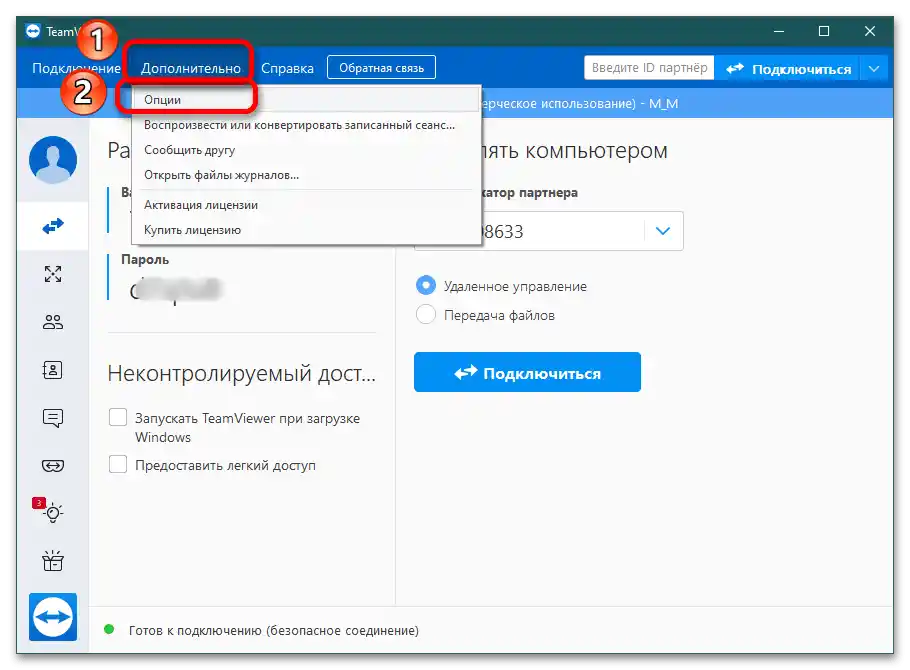
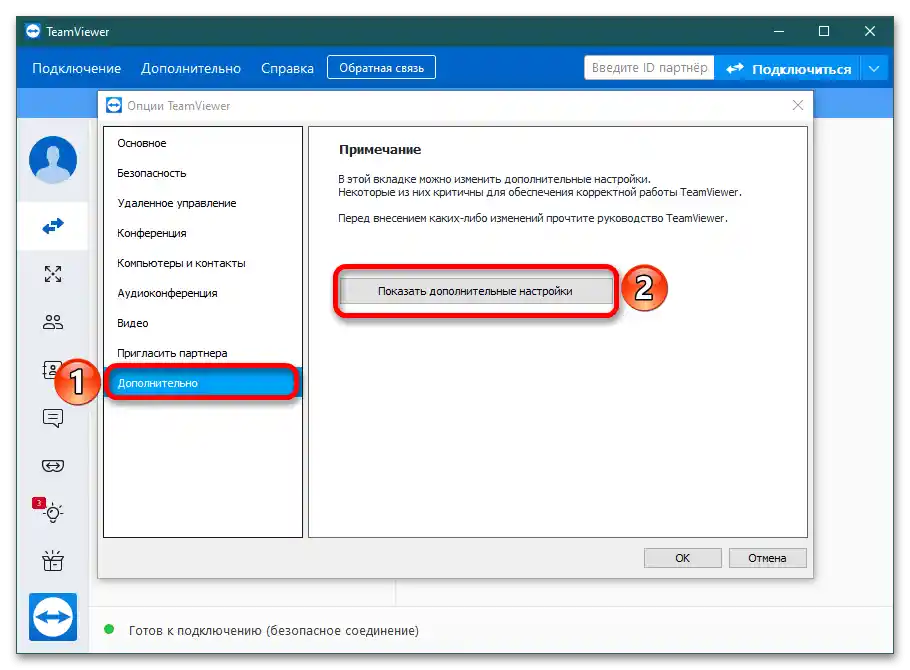
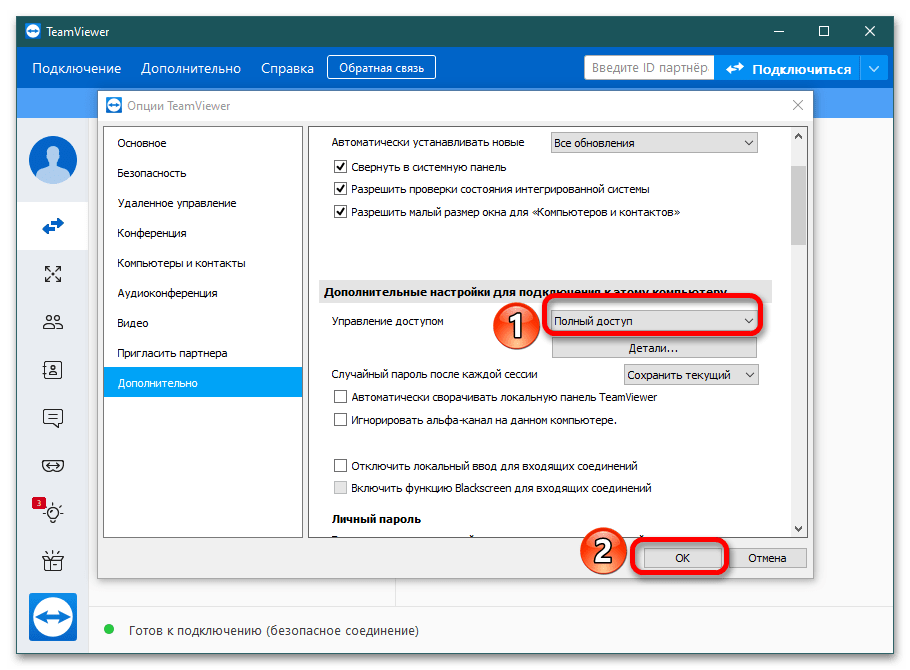
Razlog 4: DNS predpomnilnik
To je nekakšna začasna baza podatkov, ki vsebuje zapise o vseh obiskih spletnih strani in poskusih povezovanja z oddaljenim namizjem. Kot včasih pri tehničnih težavah svetujejo, da očistite predpomnilnik v brskalniku, lahko tudi ta metoda reši težavo s TeamViewerjem.
- Zaženite "Ukazno vrstico" (UV) s pravicami skrbnika. Univerzalni način klica: hkrati pritisnite kombinacijo tipk Win + R, ko se prikaže okno "Zaženi", vnesite
cmdin pritisnite "OK" ali Enter.![TeamViewer se ne more povezati s partnerjem_020]()
Preberite tudi: {innerlink id='6371', txt='Odprtje "Ukazne vrstice" v Windows 10', sublink=''}
- Vnesite naslednje ukaze zaporedno, potrdite dejanje s pritiskom na Enter. Za vnos vsake naslednje vrstice počakajte na rezultat prejšnje.
ipconfig /release
ipconfig /renew
ipconfig /flushdns - Zaprite "UV" in preverite delovanje TeamViewerja.
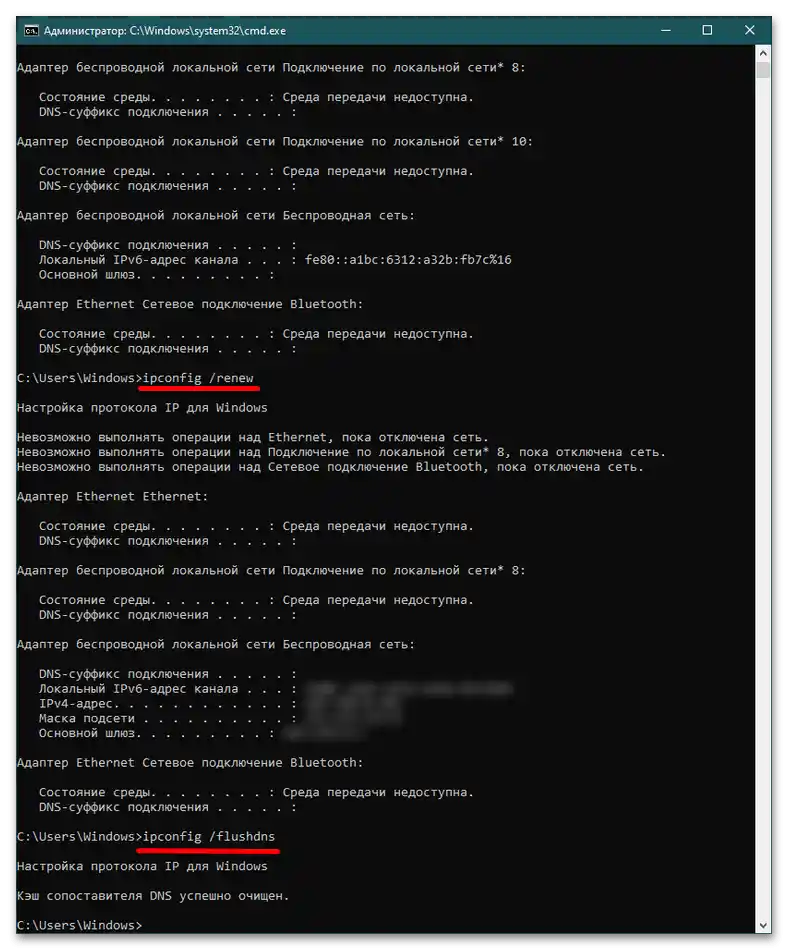
Če ima eden od partnerjev zastarelo različico, jo posodobite na aktualno; če so težave s programom, ga ponovno namestite, tako da prenesete namestitveni program s spletne strani.
Podrobnosti: {innerlink id='7488', txt='Odprava napake "Ni povezave" v TeamViewer', sublink=''}
Vzrok 5: Virusni napadi
Pogost vzrok težav je širjenje zlonamernih datotek in knjižnic: ko se TeamViewer zažene, samodejno naloži viruse v pomnilnik računalnika. Kibernetski kriminalci pridobijo dostop do pomembnih map preko trojanskega konja, ki lahko nastavi atribute "sistemski" in "skrit" za svojo mapo in tako ostane neviden za antivirus.
Da bi se izognili izgubi zaupnih informacij, je potrebno redno preverjati računalnik ne le z zaščitnimi programi, temveč tudi s posebnimi orodji, na primer, DrWeb CureIt.
Podrobnosti:
Boj proti računalniškim virusom
Boj proti oglasnim virusom
Programi za odstranjevanje virusov s PC
Metode odstranjevanja virusa iz računalnika
Vzrok 6: Blokada z antivirusom in/ali požarnim zidom
Zaščita računalnika pred zlonamernim programsko opremo in oddaljenim dostopom napadalcev je osnovna naloga nameščenih (antivirusov) in vgrajenih v OS programov (požarnih zidov).
Možnost 1: Antivirus
Ker ščiti računalnik ne le pred zlonamernim programsko opremo, temveč tudi povezavo med PC-ji, je zelo verjetno, da je TeamViewer padel v nemilost "zaščitniku". Da ne bi prišlo do težav, lahko aplikacijo za oddaljeno upravljanje dodate v razdelek "Izjeme".
- Poglejmo na primeru Avast. Odprite uporabniški vmesnik in kliknite na meni.
- Izberite razdelek z nastavitvami.
- Nato aktivirajte zavihek "Izjeme" in kliknite "Dodaj izjemo".
- S klikom na gumb "Pregled" navedite mapo, kjer se nahaja mapa za namestitev TeamViewer.
- Označite jo s kljukico in potrdite dejanje.
- V posebnem polju se prikaže pot, kjer se nahaja program.Kliknite "Dodaj izjemo".
- Preučili boste seznam datotek in map ter se prepričali, da je TeamViewer zaščiten pred blokiranjem z antivirusom.
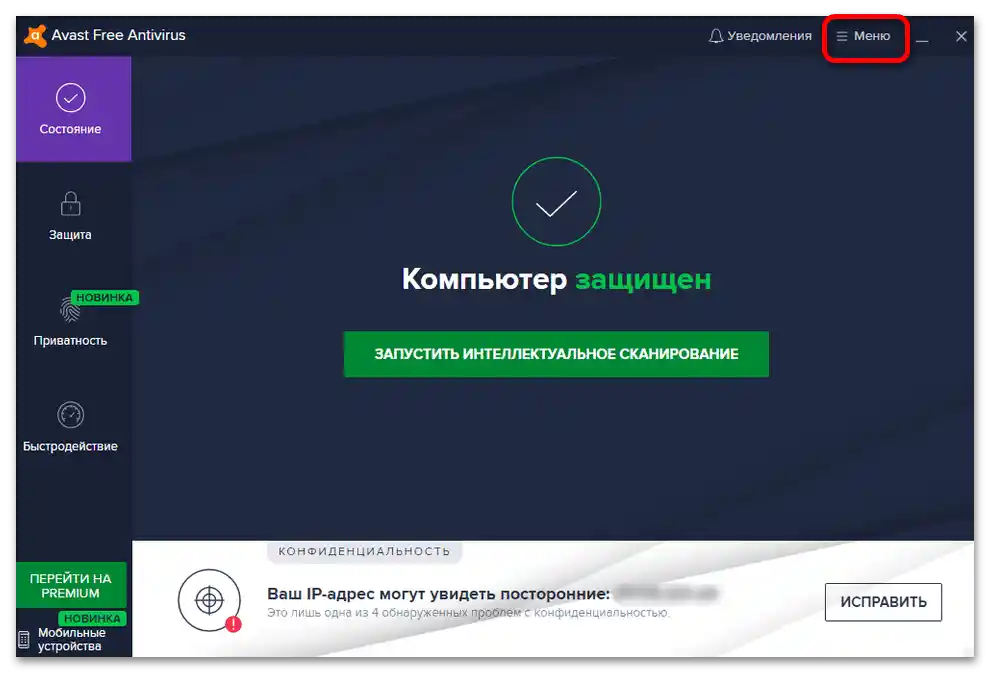
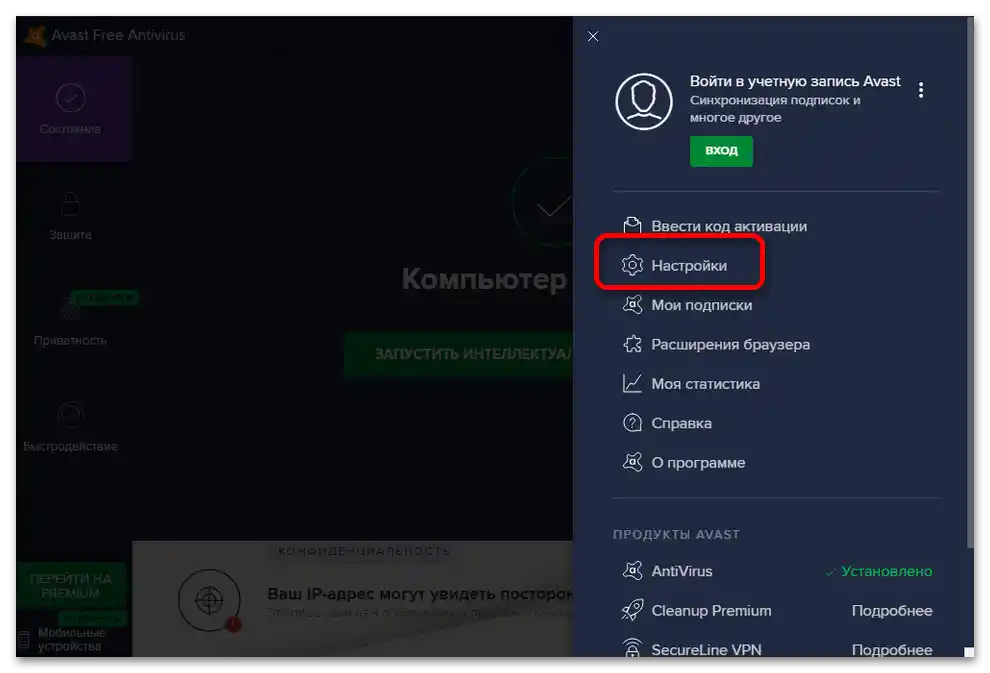
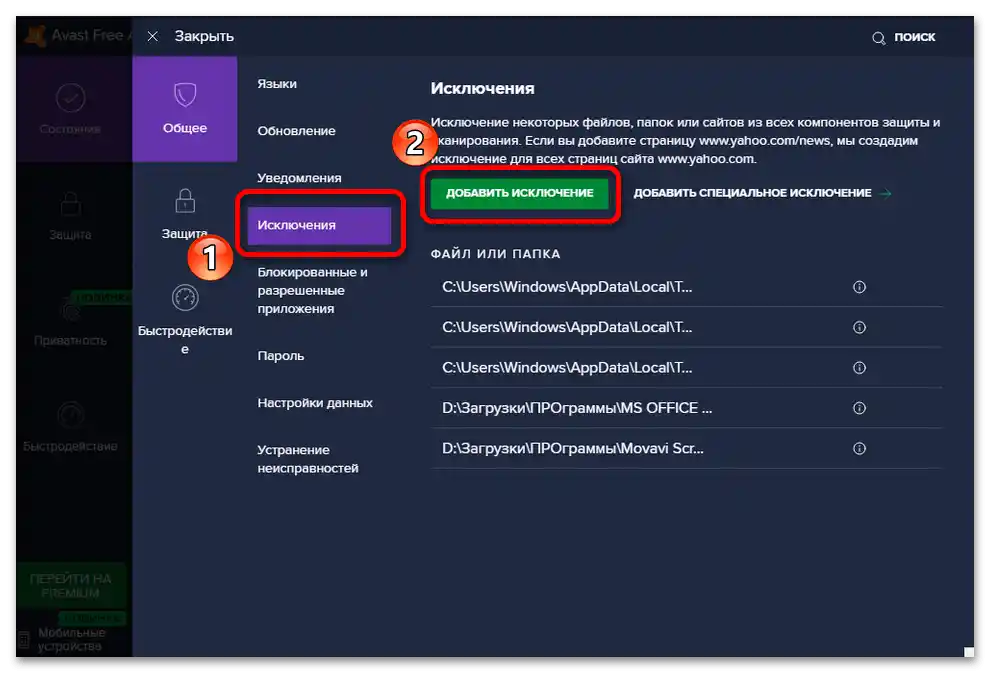
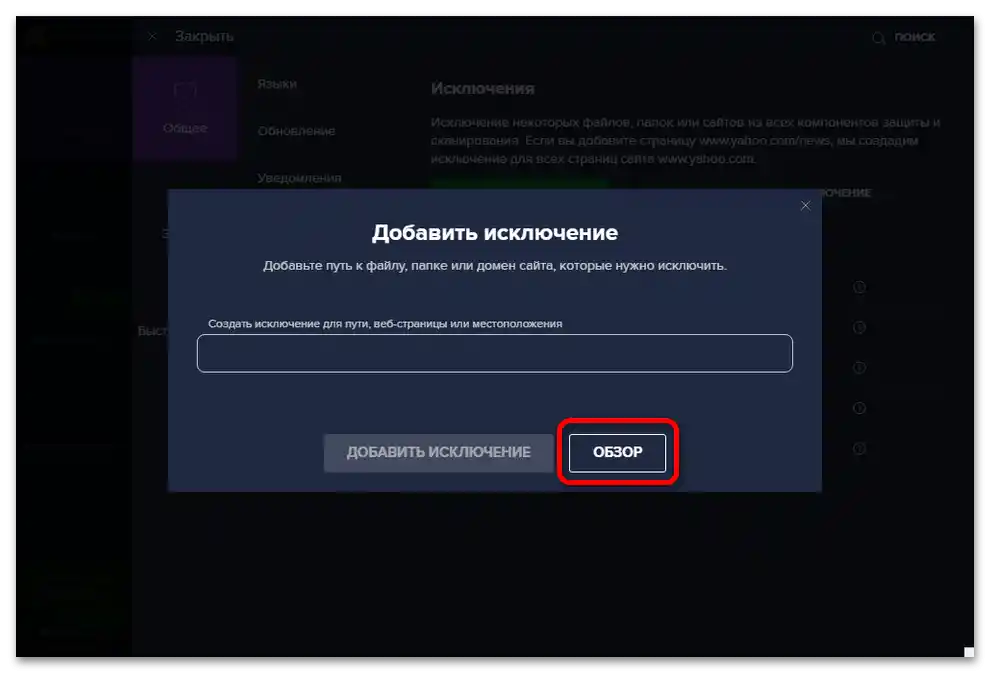
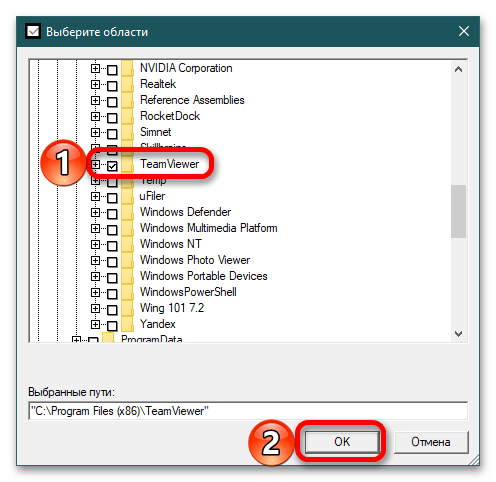
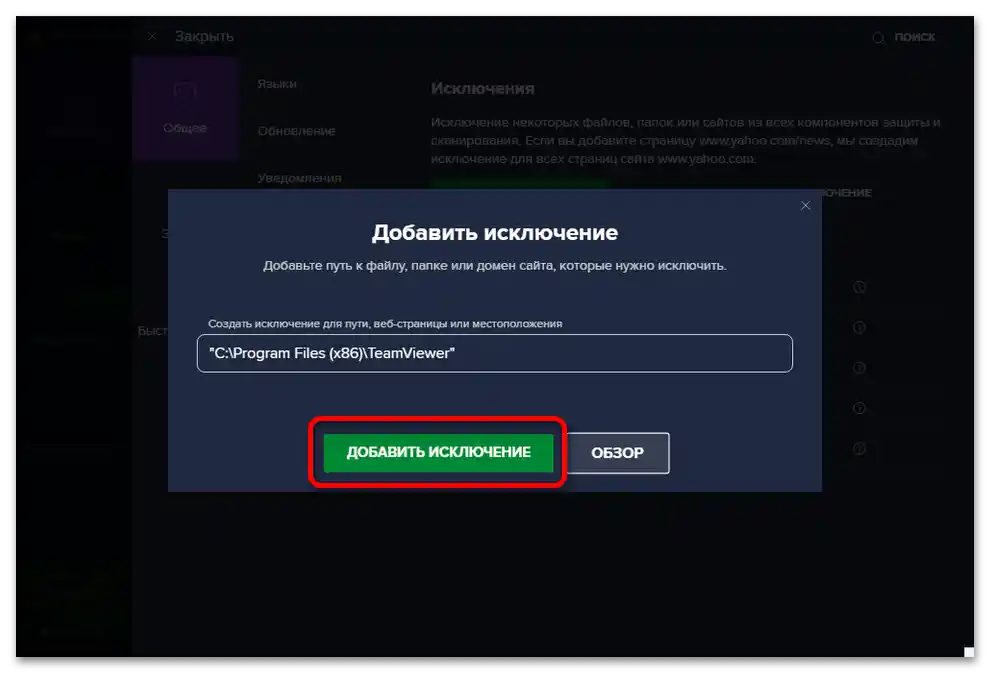
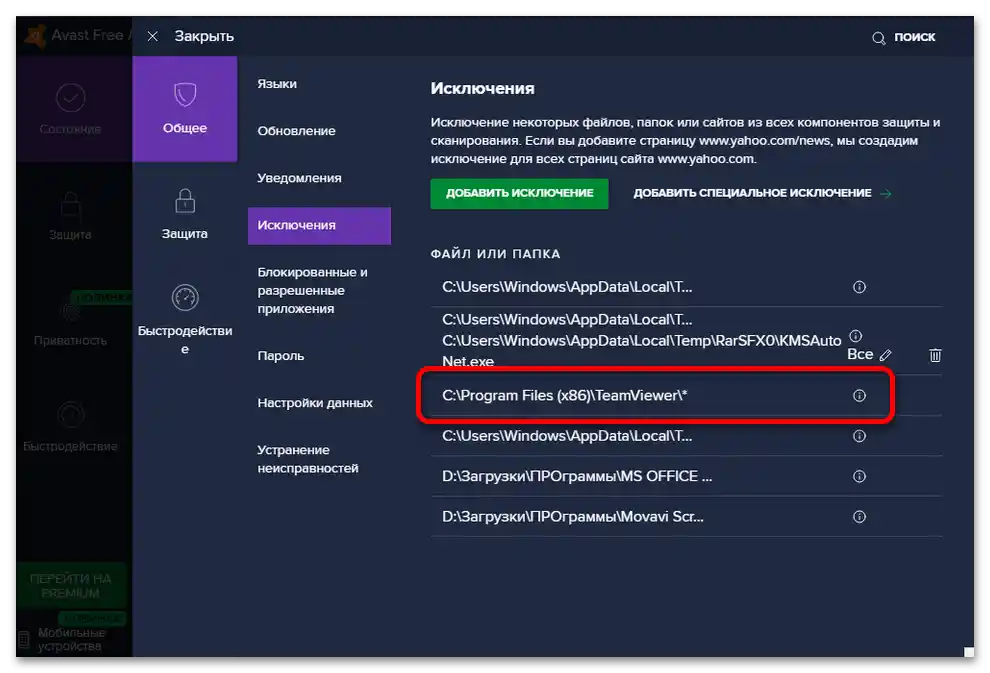
Več informacij: Dodajanje programa v izjeme antivirusnega programa
Možnost 2: Ognjemet
Ognjemet je zaščitnik računalnika, vgrajen v operacijski sistem. Če je vklopljen, se resno loteva napadov od zunaj, zato blokira vse, kar se zdi sumljivo. TeamViewer ne bo izjema, zato ga je z veliko verjetnostjo mogoče najti v razdelku blokiranih.
- Odprite "Nadzorno ploščo" preko "Start".
- Ko preklopite v način prikaza "Velike ikone", med vsemi ikonicami izberite "Ognjemet Windows Defenderja".
- Na levi strani plošče poiščite "Dovoli interakcijo z aplikacijo ali komponento v ognjemetu Windows Defenderja".
- Pomaknite se navzdol po seznamu in označite polja v zasebnih in javnih omrežjih poleg TeamViewerja (zadnja dva stolpca). Kliknite "V redu" in zaprite okno.
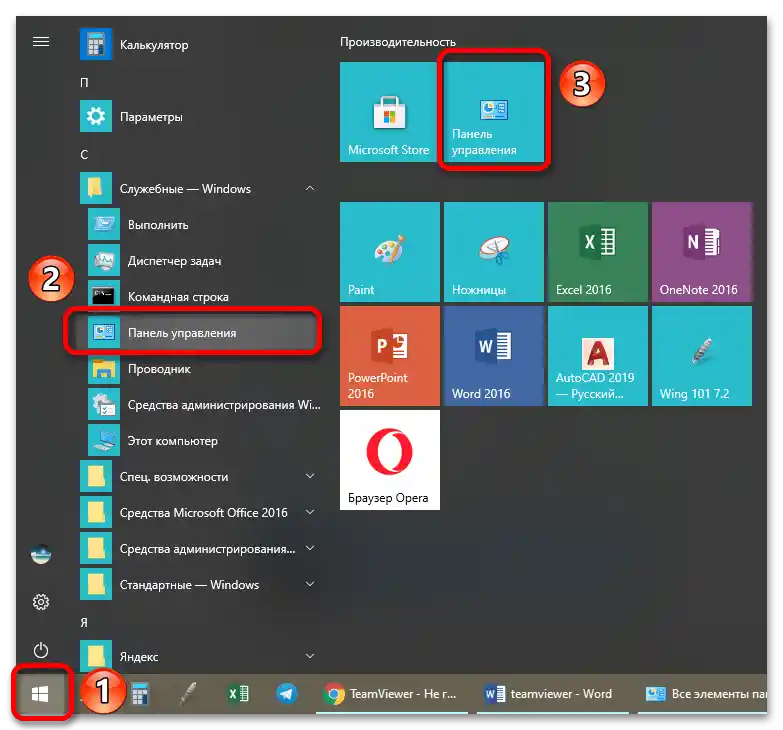
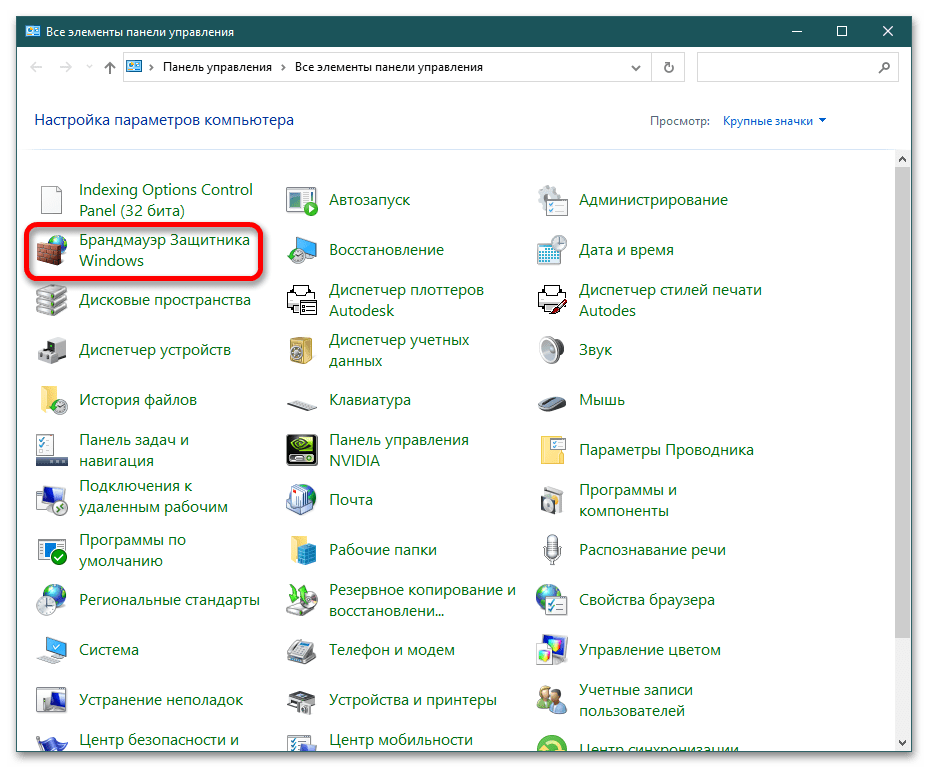
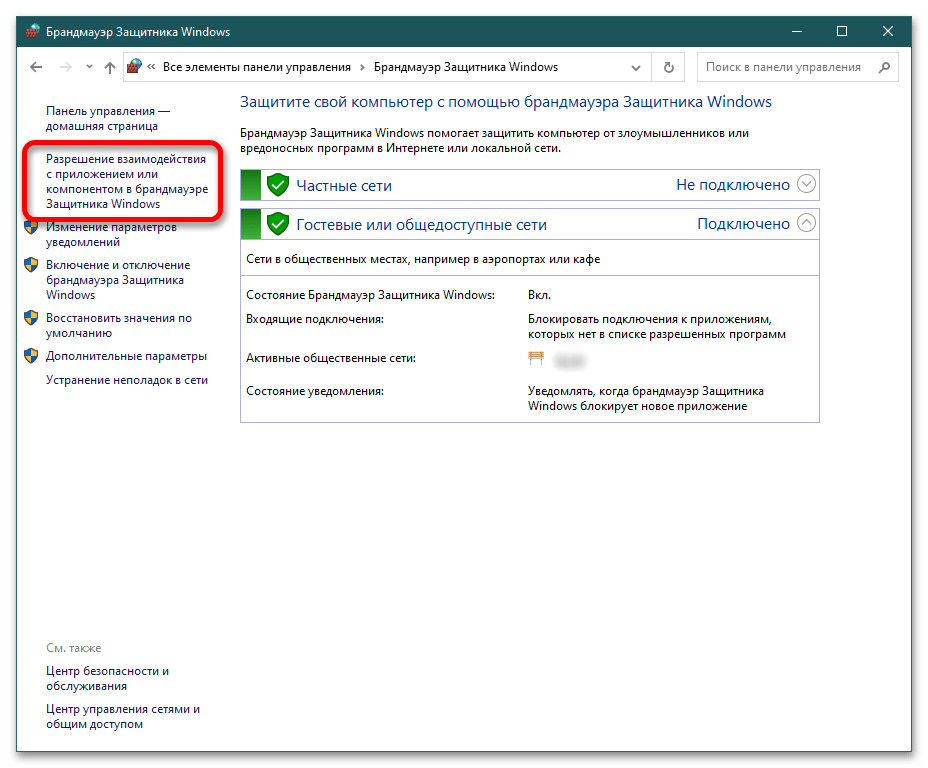
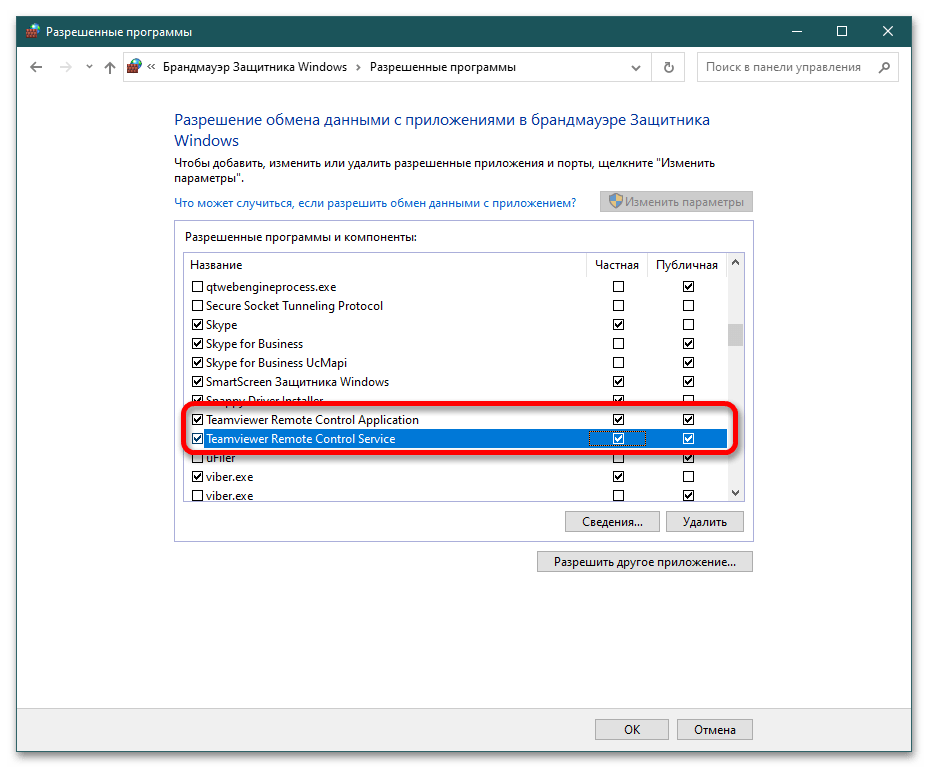
Preverite možnost povezovanja z oddaljenim namizjem.